Esta demostración asume que ya ha iniciado sesión en cPanel
Ahora aprendamos cómo habilitar la protección contra correo no deseado
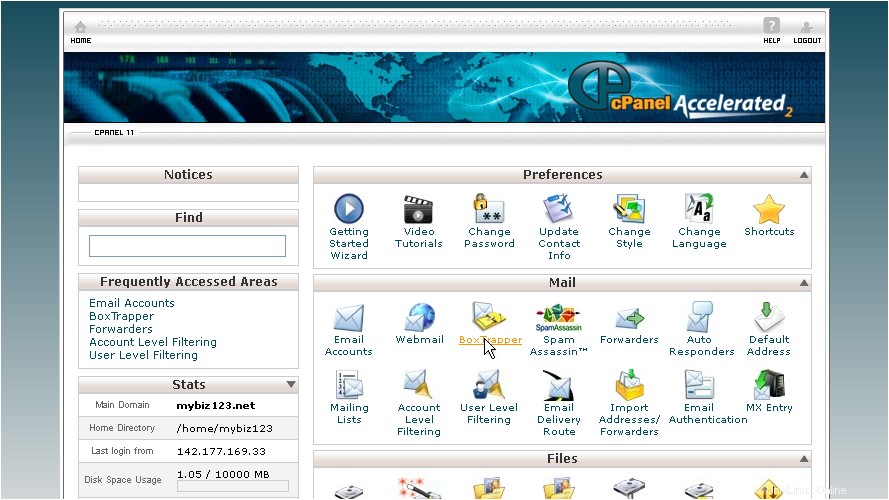
Box Trapper protege su bandeja de entrada del correo no deseado al requerir que todos los envíos de correo electrónico que no están en su lista blanca respondan a un correo electrónico de verificación antes de que pueda recibir su correo
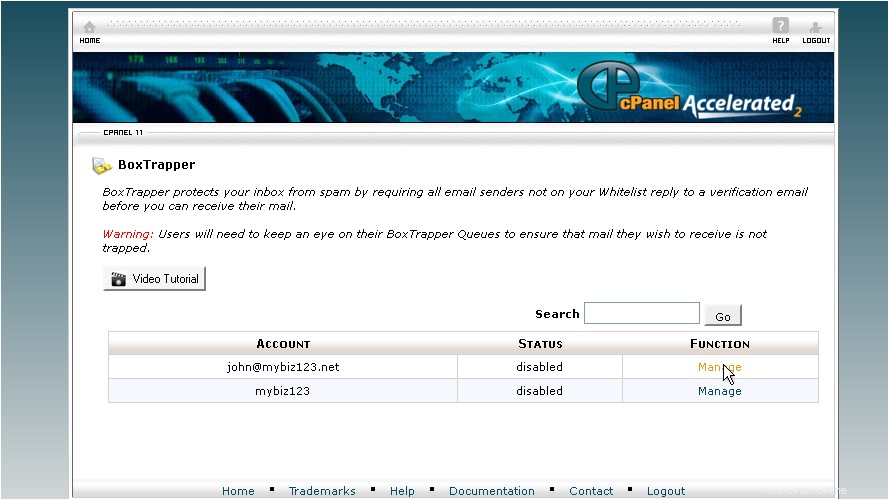
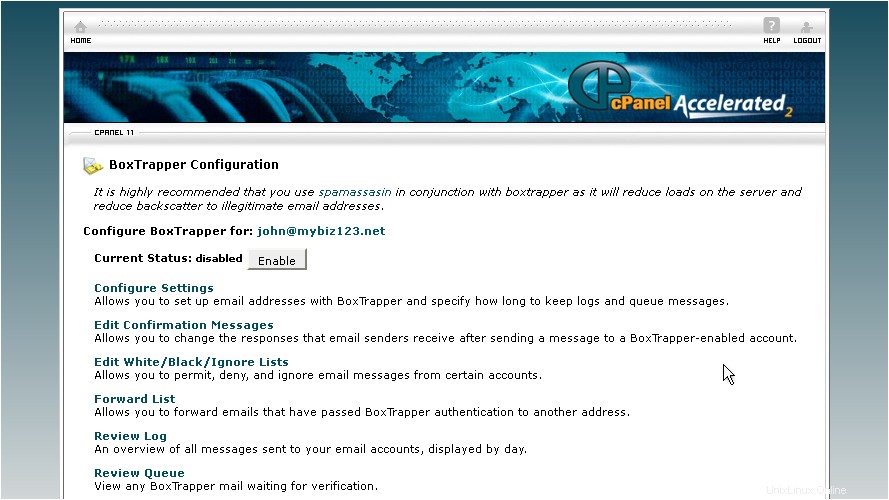
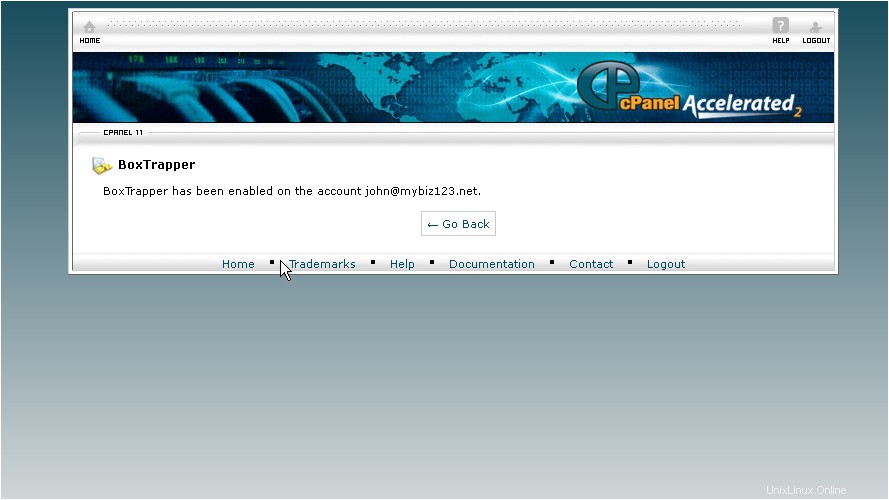
A continuación, querrá configurar sus ajustes de BoxTrapper
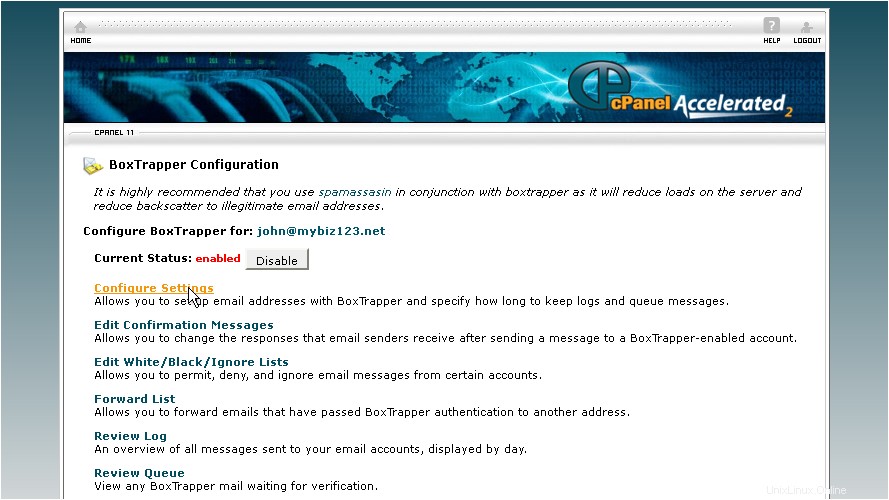
Puede configurar varias opciones aquí, incluida la inclusión automática en la lista blanca para las direcciones a las que envía correos electrónicos
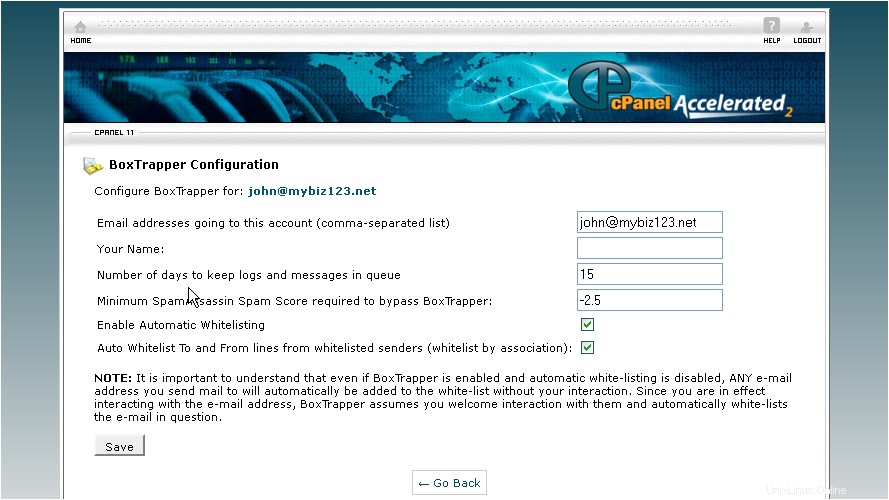
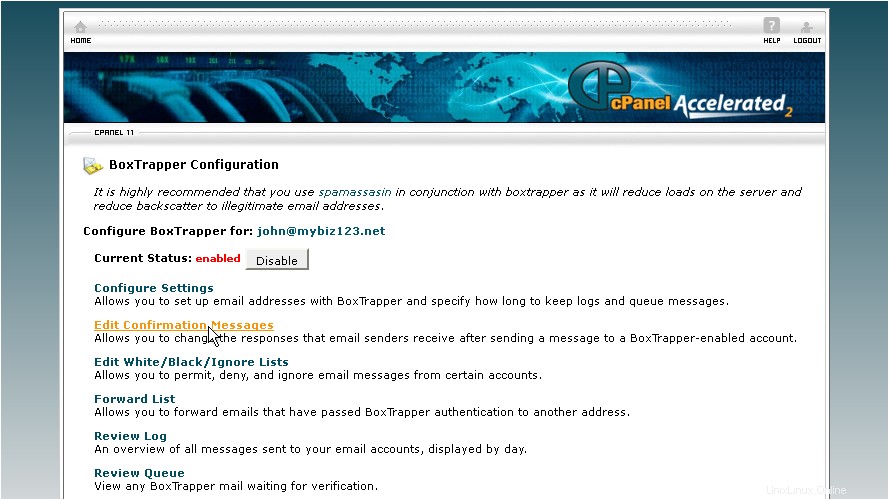
Desde aquí puede editar los mensajes de confirmación estándar ya configurados para usted
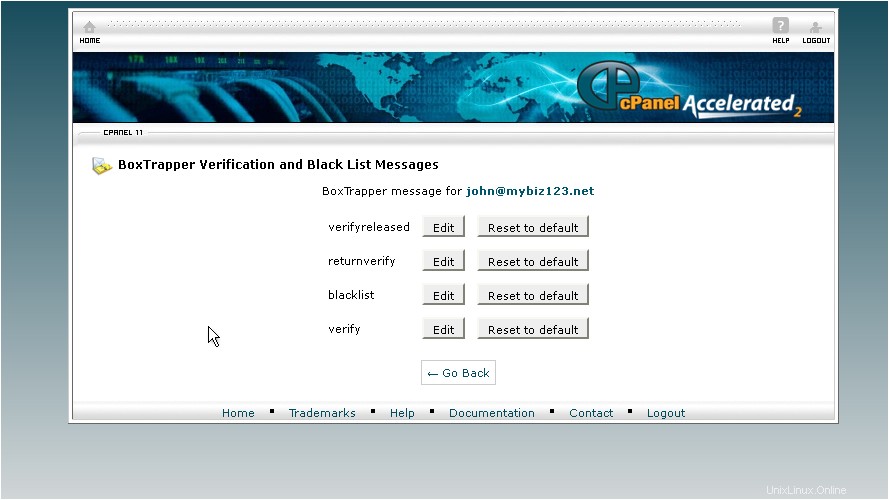
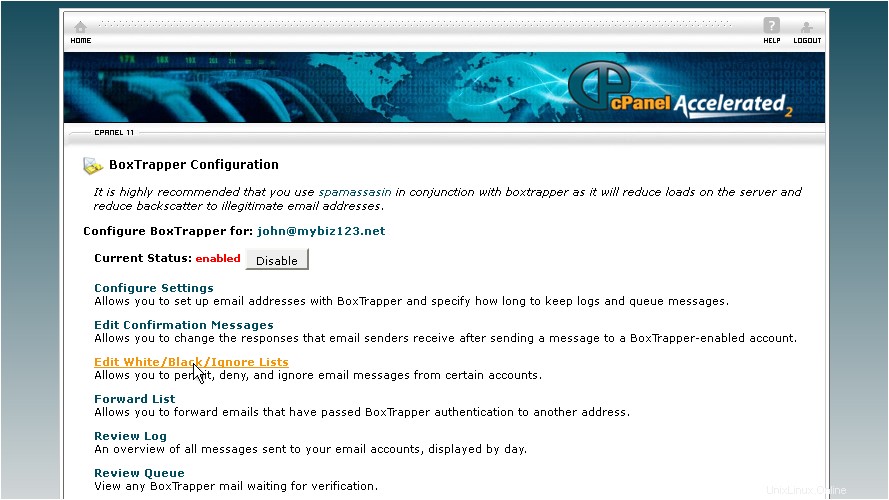
Desde aquí puede agregar direcciones a su lista blanca, lista negra y lista de ignorados
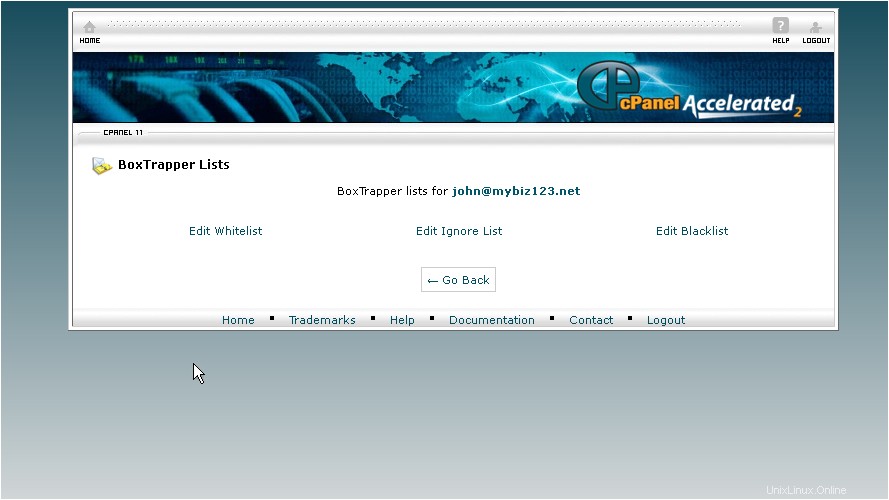
Una vez que haya configurado BoxTrapper de la manera que desea, notará una gran reducción en el spam
Otra opción para controlar el spam es usar SpamAssassin
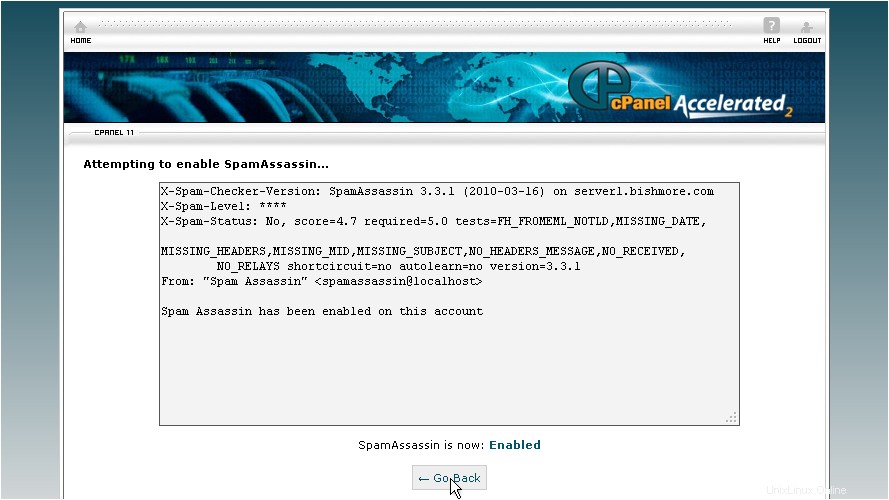
Puede usar Spam Assassin junto con Box Trapper para un control máximo del spam, o puede usar Box Trapper solo o Spam Assassin solo
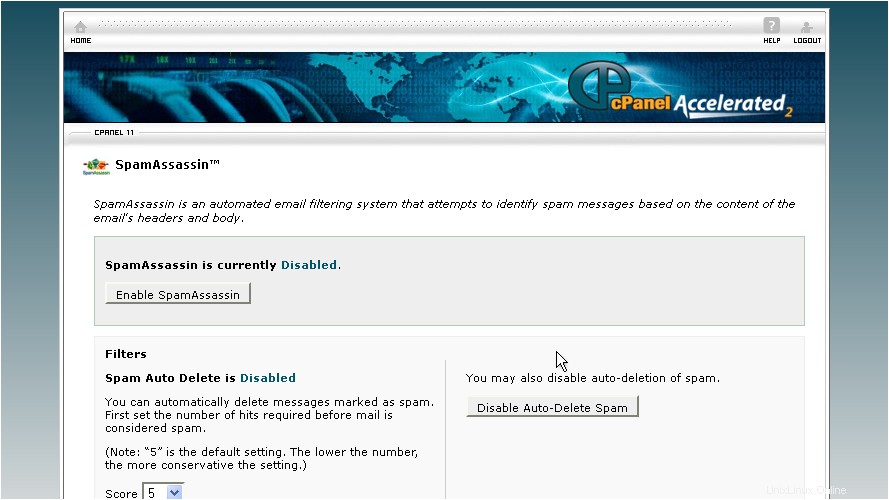
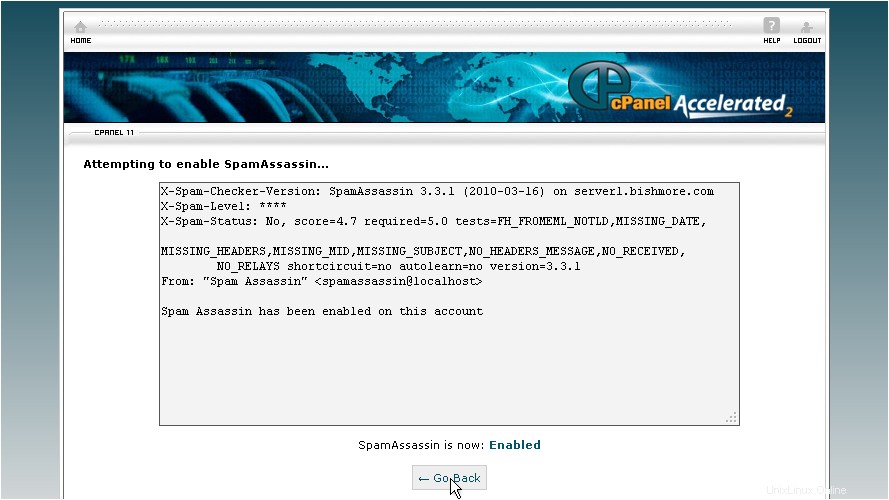
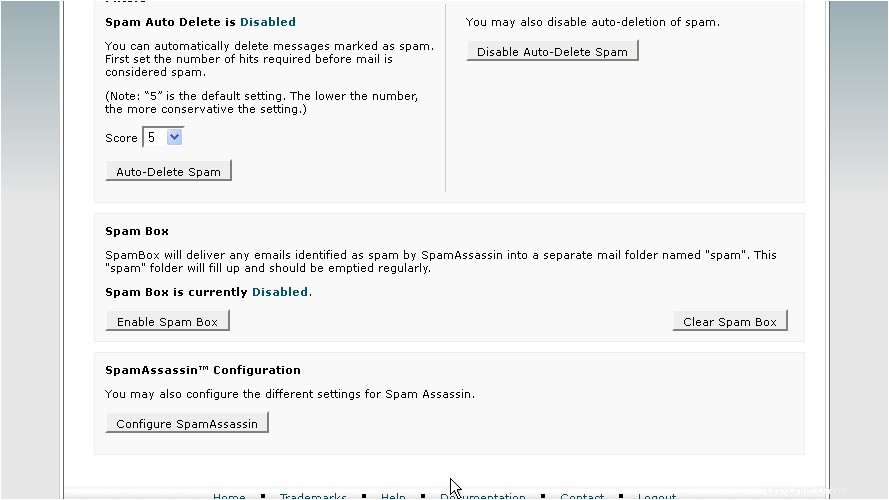
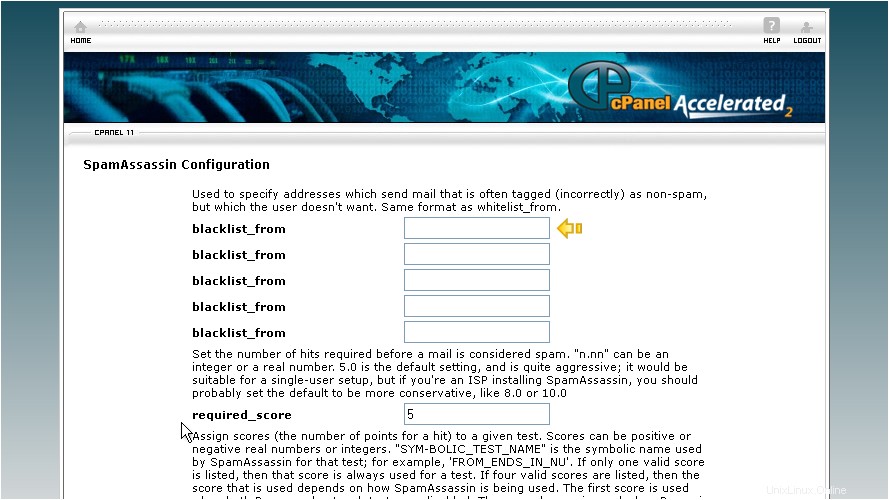
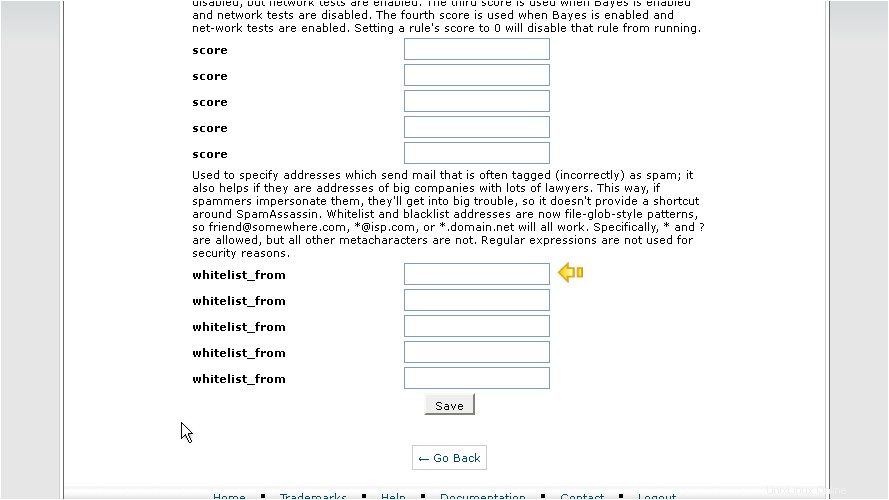
Este es el final del tutorial. Ahora sabe cómo habilitar las aplicaciones de control de spam BoxTrapper y Spam Assassin. Recuerda que no tienes que usar ambos métodos... puedes elegir usar uno u otro si lo deseas. El uso de ambos proporciona la máxima protección contra el spam